重装系统windows7详细教程
- 分类:Win7 教程 回答于: 2022年11月11日 09:02:11
到现在为止windows7系统深受大家喜爱,依然有很多在使用这个系统,但很多网友不知道怎么重装系统windows7,下面小编就教下重装系统windows7详细教程。
工具/原料:
系统版本:windows7系统
品牌型号:惠普暗夜精灵6
软件版本:装机吧一键重装系统
方法/步骤:
利用装机吧一键重装系统制作u盘启动盘来重装windows7:
1.下载 装机吧一键重装系统,需要插入一个8g左右的U盘,选择u盘重装系统模式,点击开始制作,如图。

2.选择需要安装的win7系统版本,点击开始制作。
3.等待软件制作u盘启动盘成功后,快速预览需要安装的电脑主板的启动热键,再拔除u盘退出。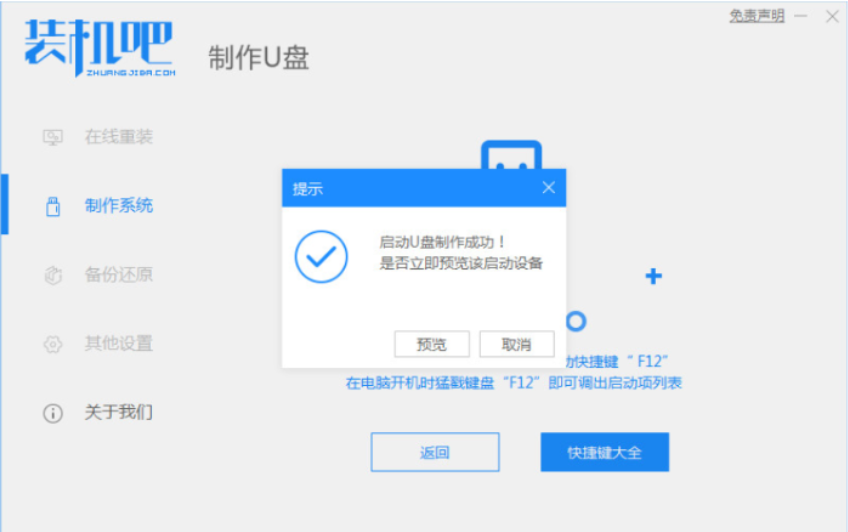
4.插入u盘启动盘,开机时不断按启动热键进启动界面,选择u盘启动项,回车确定进入到pe选择界面,选择第一项pe系统回车进入,如图。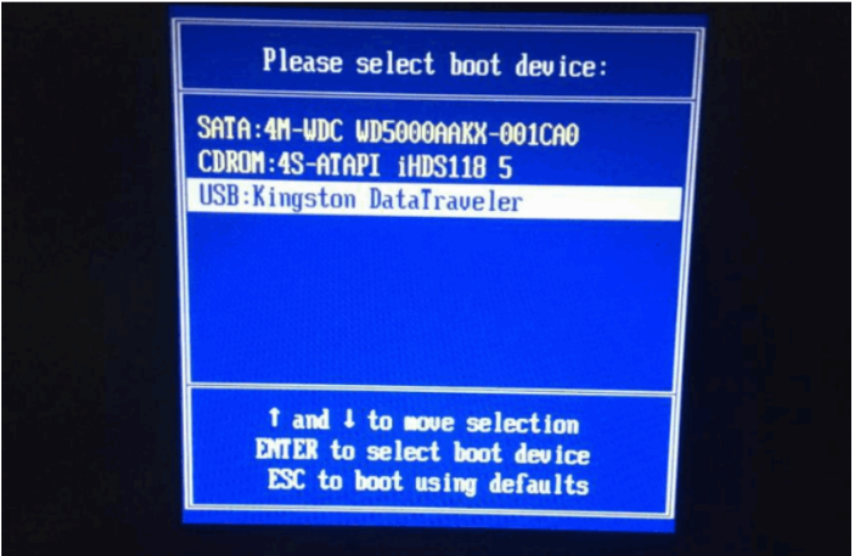
5.、在桌面上打开装机吧装机工具,选择自己已经下载好的win7系统镜像,点击安装到c盘。
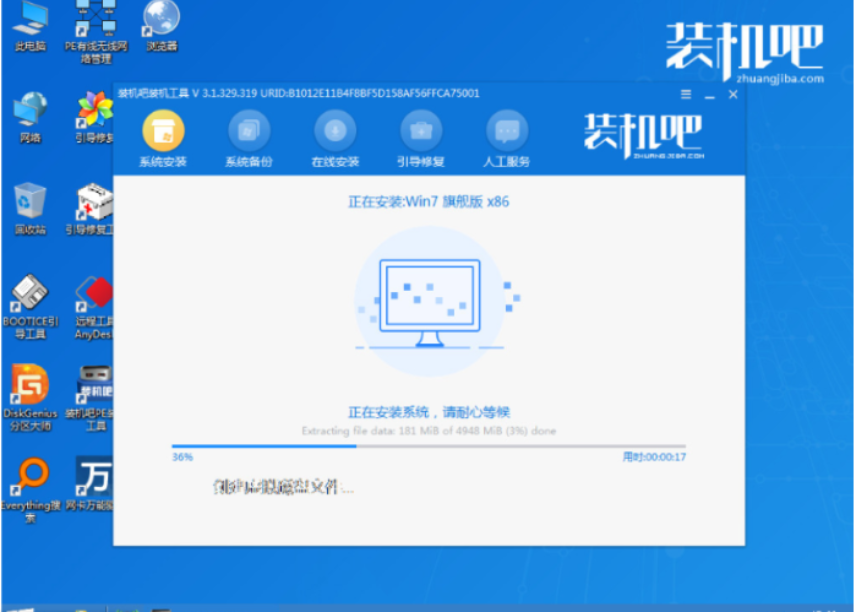
6.等待安装完成后,选择立即重启电脑即可。

注意事项:需要提前备份重要资料,避免文件丢失哦。
总结:
通过重装软件制作U盘启动盘;
插入启动盘至电脑;
重启进入PE系统进行安装;
安装完成后重启即可。
 有用
26
有用
26


 小白系统
小白系统


 1000
1000 1000
1000 1000
1000 1000
1000 1000
1000 1000
1000 1000
1000 1000
1000 1000
1000 1000
1000猜您喜欢
- Win7重装系统:简单操作指南..2024/02/10
- 免费下载最新精美Win7主题2024/03/12
- 安装win7旗舰版的详细教程2021/06/08
- Win8改Win7硬盘:简单教程分享..2024/04/08
- [win7原版]——稳定可靠的操作系统选..2023/11/29
- win7无线网卡驱动下载2024/01/15
相关推荐
- win7网卡驱动怎么装,小编教你怎么安装..2017/11/23
- Windows7旗舰版:操作系统的顶峰选择..2024/08/27
- 如何设置工作组,小编教你如何设置局域..2018/03/28
- win7系统崩溃一键还原方法2023/01/25
- 电脑系统怎么重装win72022/11/05
- 小编教你网站安全证书有问题..2018/10/23














 关注微信公众号
关注微信公众号



